NetGear 와 ipTime 의 공유기 모드로 2대 연결하기
그 동안 공유기는 ipTime만을 사용해 왔습니다.
[유선공유기]부터 [유무선공유기]까지 참으로 여러대 사용한 것 같습니다.
그런데 최근 인터넷 끊김이 심하여 NetGear의 R6220모델을 구입하여 사용키로 하였습니다.
여기서 문제가 하나 생기네요.
그 동안 ipTime에서 잘 사용하던 [인터넷 사용제한] 기능이 없습니다.
그래서 기존의 ipTime N704Bcm 을 추가하여 해당 기능을 사용키로 하였습니다.
[넷기어 R6220 공유기의 포트 연결 부분]
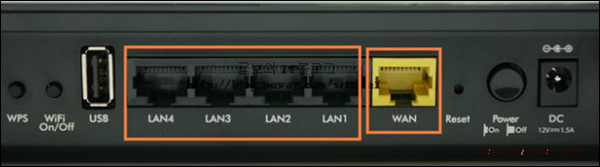
위 화면은 넷기어 R6220 의 케이블 연결 부분입니다.
우측에 보이는 [WAN]은 외부에서 들어오는 인터넷 회선을 연결하는 부분입니다.
좌측에 보이는 4개 LAN1 ~ LAN4 까지는 컴퓨터나 다른 기기로 연결하는 부분입니다.
여기서 2번째 공유기를 추가하기 위해서는 LAN1에서 LAN4 까지의 포트 중에 남는 포트와 다른 공유기를 연결하면 됩니다.
[ipTime N704 BCM 공유기의 연결부분]
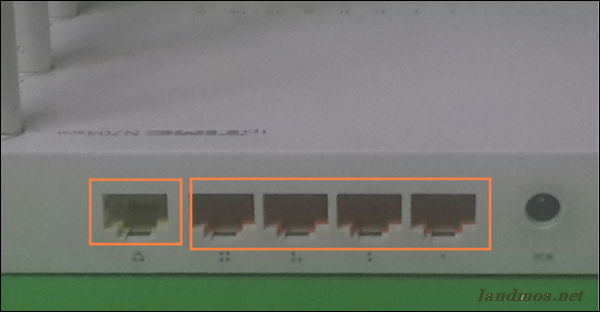
위의 넷기어 R6220 공유기에서 연결한 랜선을 제일 좌측에 있는 [WAN]포트에 연결합니다.
연결이 되었으면 [LAN1 - LAN4] 에서 연결한 선은 컴퓨터와 연결합니다.
===================================================================================
참고로 허브모드로 사용 하시려면 [LAN1 - LAN4]중의 하나에 연결합니다. - 현재 적용 안함
공유기 모드와 허브모드의 차이점은
공유기모드는 내부 IP부여나 네트워크의 확장, 제어 등의 기능을 가지는데 반해
허브모드는 내부 IP 부여 기능은 제외하고 네트워크 확장 기능만 가진다고 보시면 됩니다.
특별히 다른 사유없이 집안에서 공유기의 WiFi 사각지대를 없애기 위한 것이라면 허브모드가 좋습니다.
===================================================================================
[넷기어 공유기에서 연결된 IP확인]
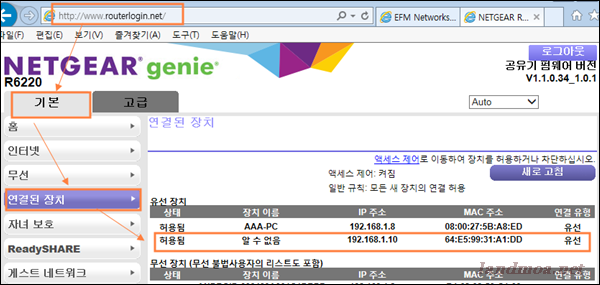
위 화면은 새로 추가할 ipTime 공유기가 192.168.1.10 이라는 내부 아이피에 연결된 것을 보여주는 화면입니다.
[2번째 공유기인 ipTime 설정]
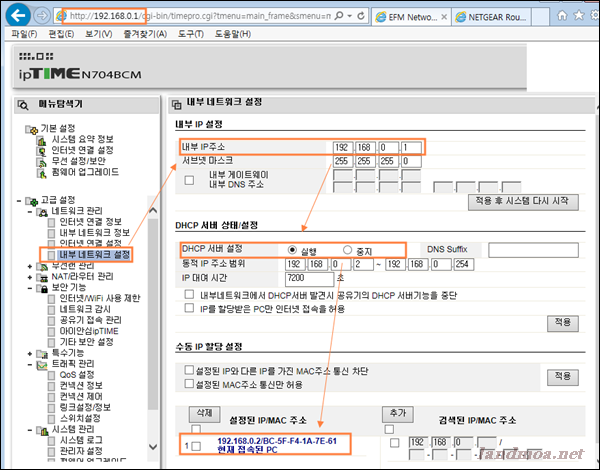
아이피타임 공유기는 같은 공유기 모드로 설정할 것이므로 아무런 설정을 하지 않은 공장 초기화 상태와
같습니다.
내부아이피 : 위 화면에서 보듯이 192.168.0.1
DHCP 서버 설정 : 실행
하단 부분은 공유기에서 내부아이피를 고정시키는 기능입니다.
이 부분은 [ipTime에서 아이피 고정하기] 를 찾아 보시면 되고, 여기서는 무시하셔도 좋습니다.
참고 : 넷기어는 초기 접속아이피가 192.168.1.1 이고, ipTime 의 초기 설정 아이피는 192.168.0.1 로 서로 다르므로 아무런 설정을 하지 않아도 아이피 충돌이 생기지 않습니다.
[ipTime 공유기에서 인터넷 사용제한 설정하기]
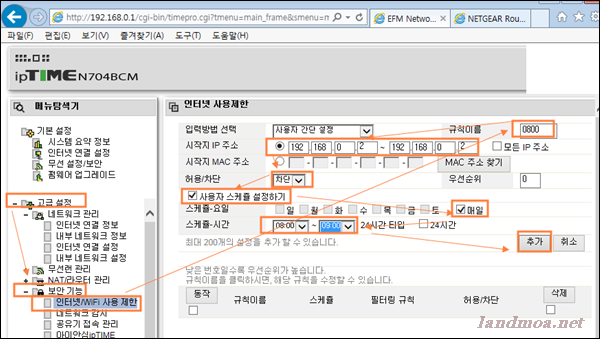
인터넷 사용제한 기능은 공유기마다 조금씩 차는 있겠지만 위 화면과 유사하리라 봅니다.
위 화면은 테스트로 매일 아침 08시부터 09시까지 인터넷 접속이 차단되도록 설정해 봅니다.
참고로 허브모드에서는 이런 기능이 동작하지 않습니다.
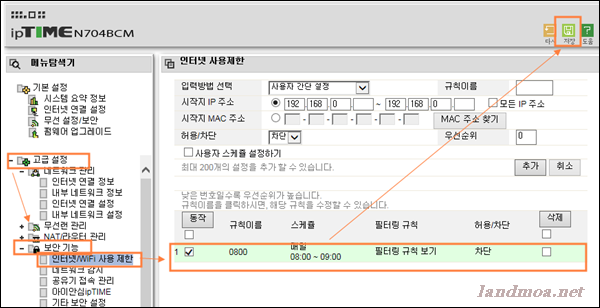
테스트용 설정을 마치고 [저장]버턴을 눌러 설정을 끝냅니다.
[인터넷 연결 테스트]
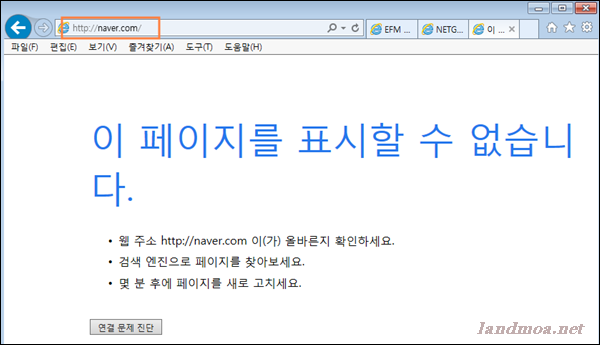
naver 를 접속해본 화면입니다.
제대로 차단이 되어 접속이 안되고 있습니다.
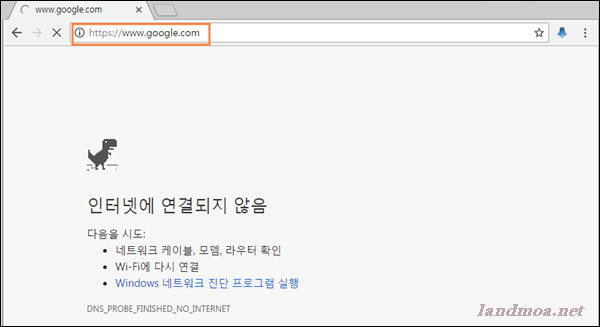
이번엔 google 을 접속해 봅니다.
역시 잘 차단되고 있죠?
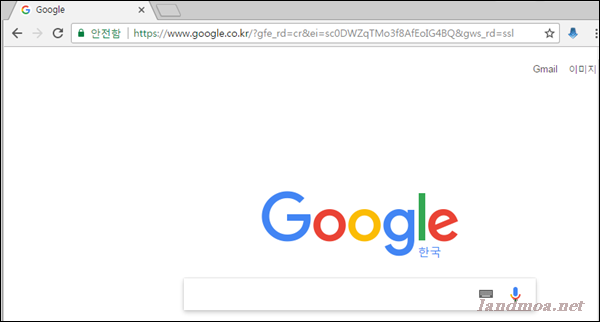
위 화면은 설정을 해제하고 다시; 접속해본 정상 연결 화면입니다.
이상으로 2번째 공유기에서 [인터넷 사용제한] 기능을 설정해 보았습니다.
'컴퓨터 > 하드웨어' 카테고리의 다른 글
| usb 메모리 파일시스템의 종류와 포멧 방법 (0) | 2017.05.17 |
|---|---|
| 멀쩡한 USB 용량이 부족하다고 - usb 메모리 용량 복구 (0) | 2017.05.15 |
| 초간단 인터넷 속도측정 (0) | 2017.04.28 |
| 유무선 공유기 넷기어 R6220 - 인터넷 연결 설정 (0) | 2017.04.27 |
| 유무선 공유기 넷기어 R6220 -기가 와이파이 구입 개봉기 (0) | 2017.04.27 |
